Керування просторовим аудіо та відстеженням рухів голови на пристроях Apple
Якщо ви використовуєте підтримуваний пристрій Beats, переглядаючи або слухаючи сумісне шоу, фільм, пісню або гру чи здійснюючи виклик FaceTime на пристрої Apple, ви можете ввімкнути функцію персоналізованого просторового аудіо, щоб слухати аудіовміст в імерсивному середовищі з ефектом оточення звуком, ніби в залі кінотеатру.
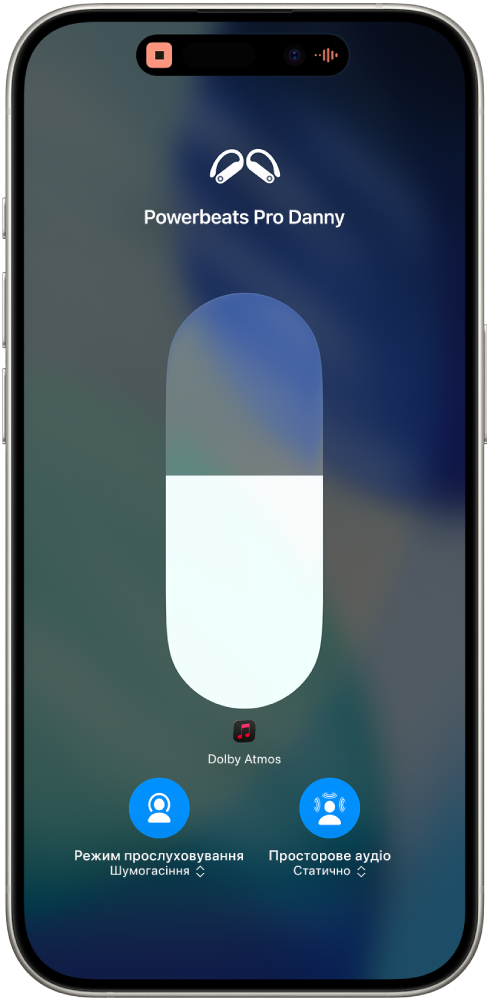
Про те, як працює просторове аудіо
Ви можете дізнатися більше про просторове аудіо, коли ви під’єднуєте сумісні Beats до iPhone або iPad.
Одягніть свої сумісні Beats і переконайтеся, що вони підʼєднані до вашого iPhone чи iPad.
На iPhone або iPad перейдіть у меню «Параметри»
 , а потім торкніть назву свого пристрою Beats угорі екрана.
, а потім торкніть назву свого пристрою Beats угорі екрана.В розділі «Просторове аудіо» торкніть «Як це працює», а тоді виконуйте інструкції на екрані.
Налаштування персоналізованого просторового аудіо
За допомогою iPhone X чи новішої моделі можна створити представлення форми вашого вуха й голови для персоналізованого просторового аудіо. Ваш профіль просторового аудіо налаштовує звук відповідно до того, як ви чуєте, і синхронізується на ваших пристроях Apple з iOS 16, iPadOS 16.1, macOS 13, tvOS 16 чи новішими, якщо ви ввійшли на них у той самий обліковий запис Apple.
Увімкніть свій підтримуваний пристрій Beats і переконайтеся, що його підʼєднано до вашого iPhone.
На iPhone перейдіть у меню «Параметри»
 , а потім торкніть назву свого пристрою Beats угорі екрана.
, а потім торкніть назву свого пристрою Beats угорі екрана.Торкніть «Персоналізоване просторове аудіо», торкніть «Персоналізувати просторове аудіо», а тоді виконуйте екранні інструкції.
Щоб дізнатися більше про налаштування «Персоналізованого просторового аудіо», перегляньте статтю служби підтримки Apple Персоналізоване просторове аудіо для AirPods і Beats.
Припинення використання персоналізованого просторового аудіо
Одягніть свої Beats і переконайтеся, що вони підʼєднані до вашого iPhone, iPad або Mac.
Виконайте одну з таких дій:
На iPhone чи iPad. Перейдіть у меню «Параметри»
 , а потім торкніть назву свого пристрою Beats угорі екрана. Торкніть «Персоналізоване просторове аудіо», а тоді торкніть «Не використовувати Персоналізоване просторове аудіо».
, а потім торкніть назву свого пристрою Beats угорі екрана. Торкніть «Персоналізоване просторове аудіо», а тоді торкніть «Не використовувати Персоналізоване просторове аудіо».На Mac. Оберіть меню Apple

Щоб знову використовувати Персоналізоване просторове аудіо знову, можна налаштувати його на iPhone.
Керування просторовим аудіо і відстеженням рухів голови на iPhone або iPad
Ви можете керувати просторовим аудіо й відстеженням рухів голови для кожної сумісної програми в Центрі керування на iPhone або iPad.
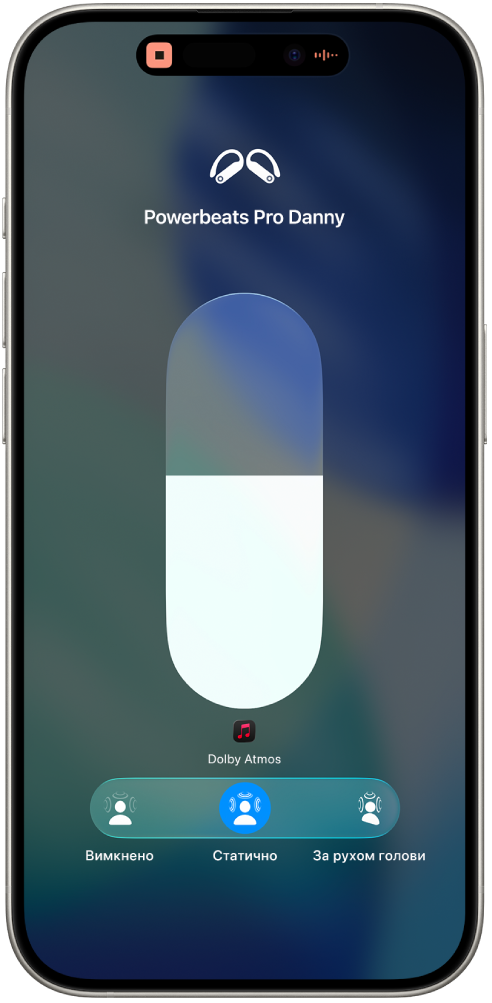
Одягніть свої сумісні Beats і переконайтеся, що вони підʼєднані до вашого iPhone чи iPad.
Перейдіть до аудіопрограми і почніть щось відтворювати, наприклад пісню в програмі Музика
 .
.Відкрийте Центр керування, торкніть й утримуйте регулятор гучності, а тоді торкніть «Просторове аудіо».
Торкніть одну з таких опцій:
Вимкнути. Просторове аудіо й відстеження рухів голови вимкнено.
Статично. Вмикає просторове аудіо без відстеження рухів голови.
За рухом голови. Вмикає функцію просторового аудіо та динамічного відстеження рухів голови, що дає змогу пристрою Beats панорамувати звук відповідно до положення голови й розташування вашого iPhone чи iPad. Наприклад, якщо повернути голову ліворуч, звук буде гучнішим справа.
Примітка. Якщо ваше джерело звуку не підтримує просторове аудіо з Dolby Atmos, елемент керування матиме назву «Просторове стерео».
Обрані вами параметри зберігаються й застосовуються автоматично, коли ви знову скористаєтеся цією програмою. Наприклад, якщо торкнути «Статично» під час прослуховування пісні в програмі «Музика», цей параметр автоматично використовуватиметься, коли ви знову слухатимете щось у цій програмі.
Примітка. Щоб вимкнути відстеження рухів голови для всіх програм на iPhone або iPad, перейдіть у меню «Параметри» ![]() , а потім торкніть назву свого пристрою Beats угорі екрана. Торкніть «Доступність», а тоді вимкніть опцію «Стежити за [пристрій].
, а потім торкніть назву свого пристрою Beats угорі екрана. Торкніть «Доступність», а тоді вимкніть опцію «Стежити за [пристрій].
Керування просторовим аудіо і відстеженням рухів голови на Mac
Використовуйте функції просторового аудіо й відстеження рухів голови, щоб шоу, фільми й музика звучали так, наче звук надходить звідусіль (на комп’ютерах Mac з Apple silicon і macOS 12.3 або новіших). Функції просторового аудіо й відстеження рухів голови можна вмикати й вимикати окремо для кожної сумісної програми.
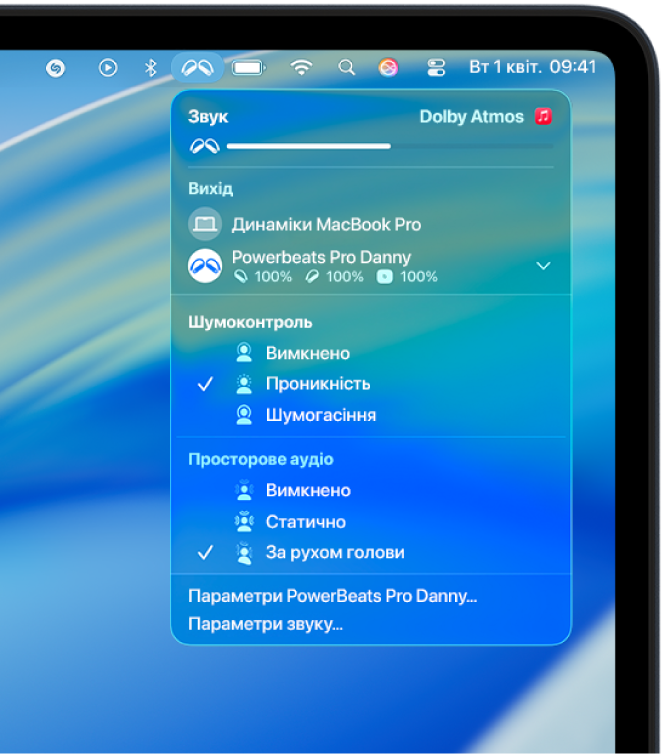
Примітка. Просторове аудіо доступне не для всіх програм чи вмісту.
Одягніть свої підтримувані Beats і переконайтеся, що вони підʼєднані до вашого Mac.
Клацніть іконку Beats на смузі меню.
Якщо іконка Beats не відображається на смузі меню, оберіть меню Apple

 на бічній панелі. Виберіть «Звук»
на бічній панелі. Виберіть «Звук»  , а потім оберіть «Завжди показувати» в спливному меню.
, а потім оберіть «Завжди показувати» в спливному меню.Виберіть одну з наведених нижче опцій в розділі «Просторове аудіо»:
Вимкнути. Просторове аудіо й відстеження рухів голови вимкнено.
Статично. Вмикає просторове аудіо без відстеження рухів голови.
За рухом голови. Вмикає функцію просторового аудіо та динамічного відстеження рухів голови, що дає змогу пристрою Beats панорамувати звук відповідно до положення голови й розташування вашого Mac. Наприклад, якщо повернути голову ліворуч, звук буде гучнішим справа.
Примітка. Якщо ваше джерело звуку не підтримує просторове аудіо з Dolby Atmos, елемент керування матиме назву «Просторове стерео».
Керування просторовим аудіо і відстеженням рухів голови на Apple TV 4K
Ви можете налаштувати параметри просторового аудіо для кожної сумісної програми за допомгою Центру керування на Apple TV 4K. Також можна ввімкнути або вимкнути відстеження рухів голови для всіх програм (потрібна tvOS 15.1 або новіша).
Примітка. Просторове аудіо доступне не для всіх програм чи вмісту.
Одягніть свої підтримувані Beats і переконайтеся, що вони підʼєднані до Apple TV 4K.
Переглядаючи фільм чи телешоу або слухаючи музику, натисніть й утримуйте
 , щоб відкрити Центр керування, а тоді перейдіть до іконки Beats (як‑от
, щоб відкрити Центр керування, а тоді перейдіть до іконки Beats (як‑от  або
або 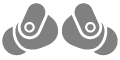 ).
).Виберіть пристрій Beats, виберіть «Просторове аудіо», а тоді виберіть «Фіксоване відстеження рухів голови» або «Вимкнено».
Примітка. Якщо ваше джерело звуку не підтримує просторове аудіо з Dolby Atmos, виберіть «Просторове стерео», а потім виберіть опцію.
Обрані вами параметри зберігаються й застосовуються автоматично, коли ви знову скористаєтеся цією програмою. Наприклад, якщо ввімкнути функцію «Просторове аудіо» під час використання програми TV від Apple
 із пристроєм Beats, коли ви наступного разу використовуватимете Beats із цією програмою, функцію просторового аудіо буде автоматично ввімкнуто.
із пристроєм Beats, коли ви наступного разу використовуватимете Beats із цією програмою, функцію просторового аудіо буде автоматично ввімкнуто.
Примітка. Щоб вимкнути динамічне відстеження рухів голови для всіх програм на Apple TV 4K, перейдіть до «Параметри» ![]() на Apple TV. Перейдіть до Доступність > AirPods і Beats, а тоді вимкніть опцію «Центрування аудіо на телевізорі».
на Apple TV. Перейдіть до Доступність > AirPods і Beats, а тоді вимкніть опцію «Центрування аудіо на телевізорі».
Якщо ви підписані на Apple Music, ви можете слухати окремі пісні в режимі просторового аудіо з Dolby Atmos на пристрої Apple або Android. Перегляньте статтю Про просторове аудіо та Dolby Atmos в Apple Music.